Изменение сетевых настроек, Сетевые параметры – Blackmagic Design SmartView 4K 2 15.6" DCI 4K Broadcast Monitor (6 RU) User Manual
Page 291
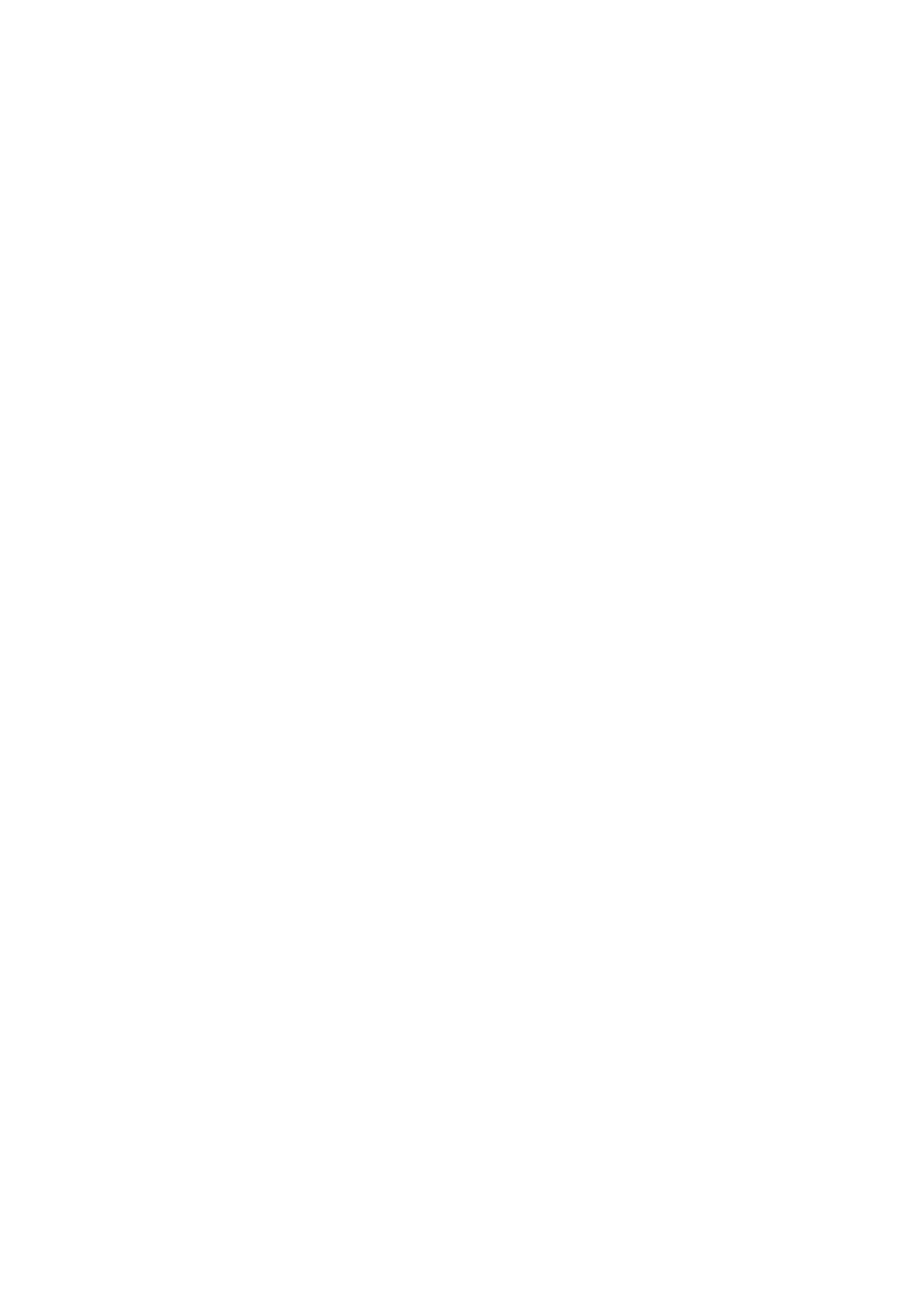
291
Изменение сетевых настроек
Сетевые параметры
Имя устройства
Для удобства идентификации можно изменить имена мониторов SmartView и SmartScope
(например, «Внестудийные камеры 1 и 2», «Многооконный выход», «4K-видео» и т. д.).
Чтобы изменить имя устройства, убедитесь, что оно подключено через порт Ethernet или
USB. Откройте утилиту Blackmagic SmartView Setup и выберите значок настроек под именем
монитора. Перейдите к разделу сетевых параметров и в строке Name раздела Details
укажите новое имя. При использовании недопустимого значения появится соответствующее
предупреждение. Если формат имени корректен, рядом с ним будет отображаться флажок
зеленого цвета. Нажмите Enter (ввод) с клавиатуры, чтобы подтвердить изменение.
Сетевые параметры
Чтобы изменить сетевые настройки с помощью утилиты Blackmagic SmartView Setup, монитор
должен быть подключен к компьютеру через порт USB. Порт Ethernet не предназначен для
этих целей.
По умолчанию для автоматического получения сетевого IP-адреса используется
настройка DHCP.
Чтобы получить DHCP-адрес в случае отсутствия DHCP-сервера, можно активировать
функцию Internet Sharing (на macOS) или Internet Connection Sharing (ICS) (Windows 8.1 или
Windows 10). Это поможет избежать ввода статичных IP-адресов вручную, в том числе без
подключения компьютера к Интернету. Подробнее см. разделы справки в ОС macOS,
Windows 8.1 или Windows 10.
Если DHCP не используется, выберите Static IP. При установке статичного IP-адреса
обратитесь за помощью к системному администратору. Каждому устройству SmartView или
SmartScope необходимо присвоить уникальный IP-адрес и общий адрес для Subnet Mask.
Настройки по умолчанию в поле Gateway менять не нужно, если монитор не подключен
к сетевому шлюзу (например, к интернет-коммутатору).
Если мониторы SmartView и SmartScope не обнаружены, скорее всего им не были присвоены
IP-адреса с помощью протокола DHCP. В этом случае необходимо ввести соответствующие
сетевые настройки вручную в описанном ниже порядке.
1
Подключите монитор SmartView или SmartScope к компьютеру через порт USB
и откройте утилиту Blackmagic SmartView Setup.
2
Подключенный монитор будет автоматически распознан и показан на начальной
странице Blackmagic SmartView Setup, а рядом с его именем появится значок USB.
3
Измените сетевые настройки монитора.
4
Повторите описанные выше действия для других мониторов, которым не были
присвоены IP-адреса с помощью протокола DHCP.
